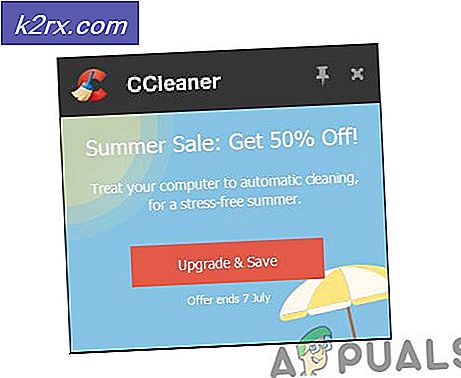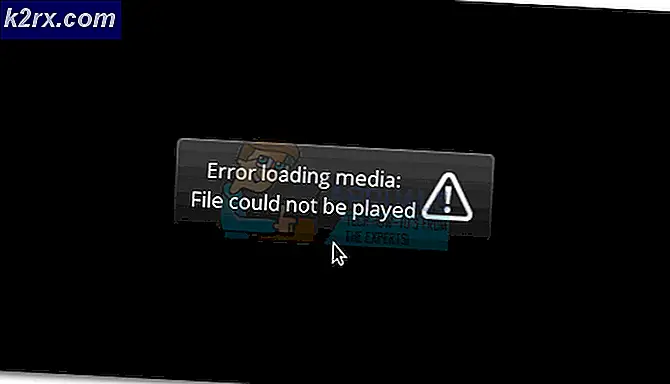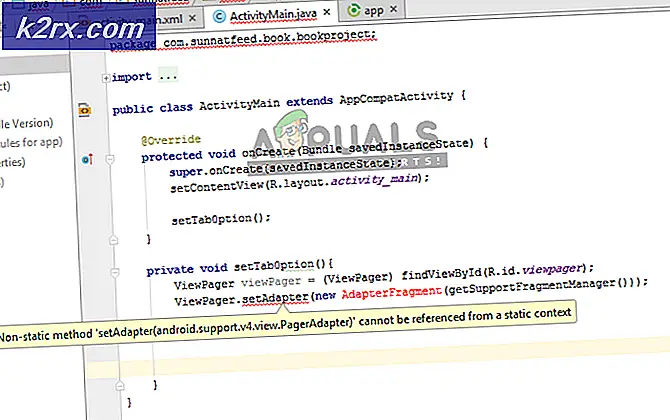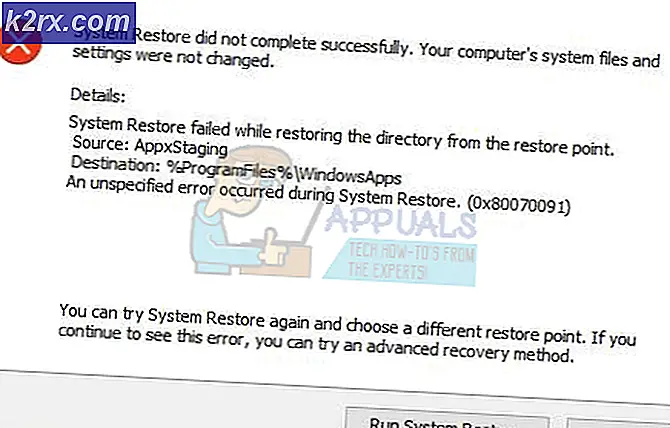Fiks: Kan ikke løsne Windows 10 FTP-koblinger fra hurtigmenyen
Noen brukere rapporterer at de ikke kan frigjøre FTP-steder fra Hurtig tilgang-menyen på Windows 10. Dette problemet oppstår for det meste dersom brukeren prøver å få tilgang til en FTP-server ved hjelp av Filutforsker og ender med å pine den til hurtigaksjonsdelen for å muliggjøre enkel tilgang. Noen ganger vil snarveien gå ut og bli sittende fast, og nekter å bli løset fra Hurtig tilgang-menyen.
Når dette problemet oppstår, vil høyreklikking på FTP-mappen bare vise ett alternativ ( Utvid ), som også er gråtonet ut. Normalt bør høyreklikking på en fast FTP-mappe vise en hel mengde tilleggsalternativer, inkludert alternativet Unpin from Quick Acess menyalternativ.
Hvis du for øyeblikket sliter med dette bestemte problemet, har vi klart å identifisere to forskjellige feilrettinger som du kan bruke for å komme seg rundt denne ulempen. Vennligst følg hvilken metode som virker mer convenable for å løse problemet og løsne FTP-koblingene fra hurtigmenyen på Windows 10.
Metode 1: Unpin flere elementer samtidig
Jeg vet at dette kan virke som en merkelig løsning, men noen brukere har oppdaget at hvis du velger flere elementer samtidig (inkludert FTP-mappen) som er festet og deretter prøver å løsne dem alle samtidig, har du faktisk muligheten til å klikk på Unpin fra Quick access .
Her er en rask guide til hvordan du gjør dette:
PRO TIPS: Hvis problemet er med datamaskinen eller en bærbar PC / notatbok, bør du prøve å bruke Reimage Plus-programvaren som kan skanne arkiver og erstatte skadede og manglende filer. Dette fungerer i de fleste tilfeller der problemet er oppstått på grunn av systemkorrupsjon. Du kan laste ned Reimage Plus ved å klikke her- Åpne Filutforsker og utvider Hurtig tilgang-menyen .
- Deretter velger du Pinned FTP-mappen og holder Ctrl- tasten nede mens du velger en annen mappe for å gjøre en multivalg.
- Med begge pinnede mapper valgt, høyreklikker du på noen av dem. Nå bør kontekstmenyalternativene vises riktig, og du bør kunne klikke på Unpin fra Quick Access- alternativet.
Hvis denne metoden ikke var aktuell eller du leter etter en annen tilnærming, går du over til Metode 2 der vi sletter alle hurtig snarveier.
Metode 2: Slett Hurtig tilgang snarvei mappen
Dette problemet kan også løses ved å navigere til mappen AutomaticDestinations og slette alt der inne. Dette er mappen som er ansvarlig for å holde informasjon om de sperrede elementene i Filutforsker.
Enkelte brukere har rapportert å administrere for endelig å frigjøre FTP-mappen fra Hurtig tilgang-menyen når du har slettet Quick Access-oppføringen . Her er en rask guide til hvordan du gjør dette:
- Trykk på Windows-tasten + R for å åpne et kjørevindu. Deretter limer du inn følgende plassering i Kjør-boksen og trykker Enter for å åpne mappen AutomaticDestinations :
% Appdata% \ Microsoft \ Windows \ Siste \ AutomaticDestinations
- Trykk Ctrl + A for å velge hver fil som er til stede i mappen AutomaticDestinations og slette dem alle.
- Når innholdet i mappen AutomaticDestinations er slettet, lukker du Filutforsker og åpner det igjen. Den pinnede FTP-mappen skal ikke lenger være synlig i Hurtig tilgang- menyen.
PRO TIPS: Hvis problemet er med datamaskinen eller en bærbar PC / notatbok, bør du prøve å bruke Reimage Plus-programvaren som kan skanne arkiver og erstatte skadede og manglende filer. Dette fungerer i de fleste tilfeller der problemet er oppstått på grunn av systemkorrupsjon. Du kan laste ned Reimage Plus ved å klikke her